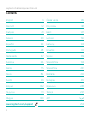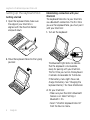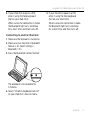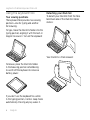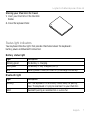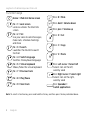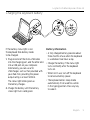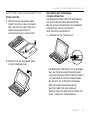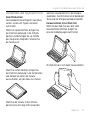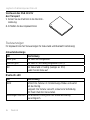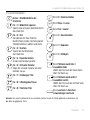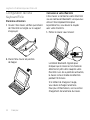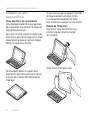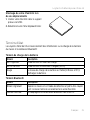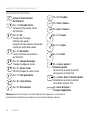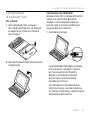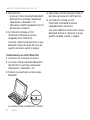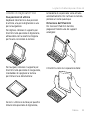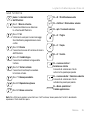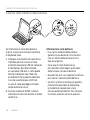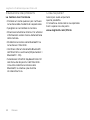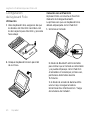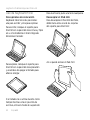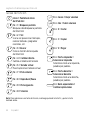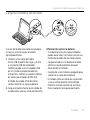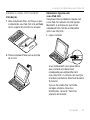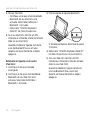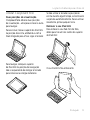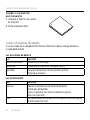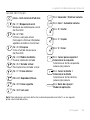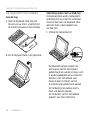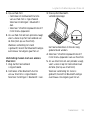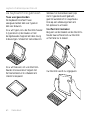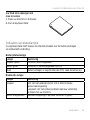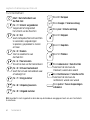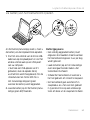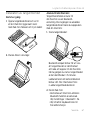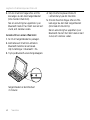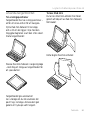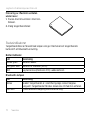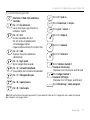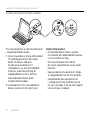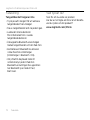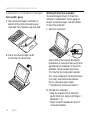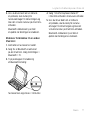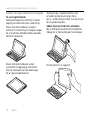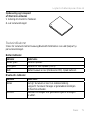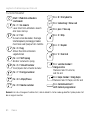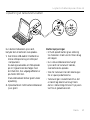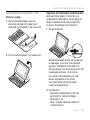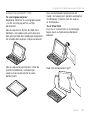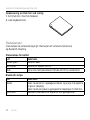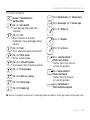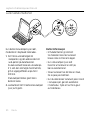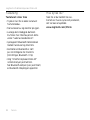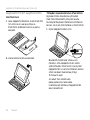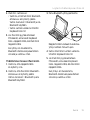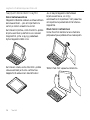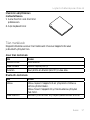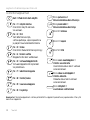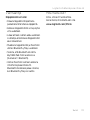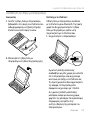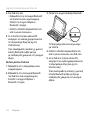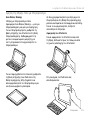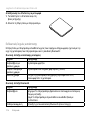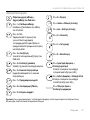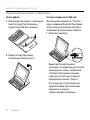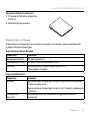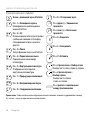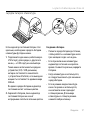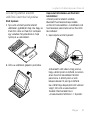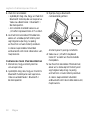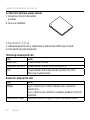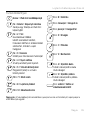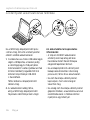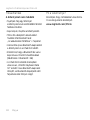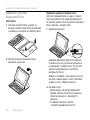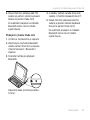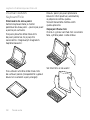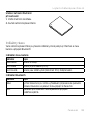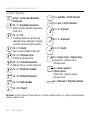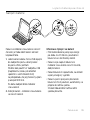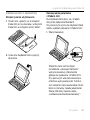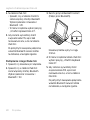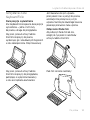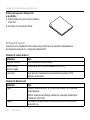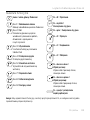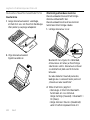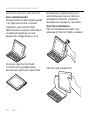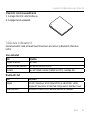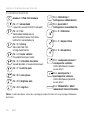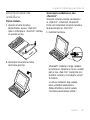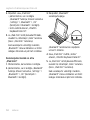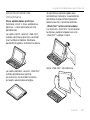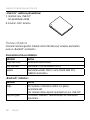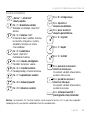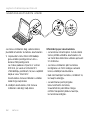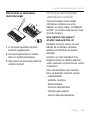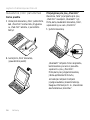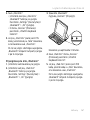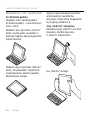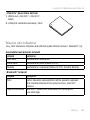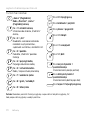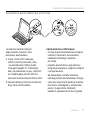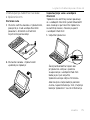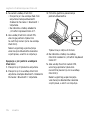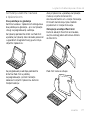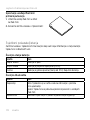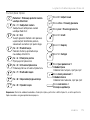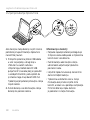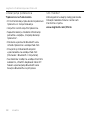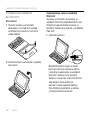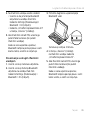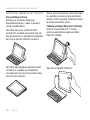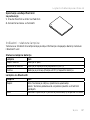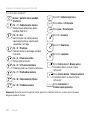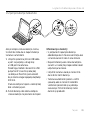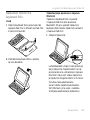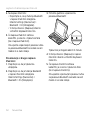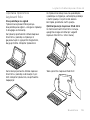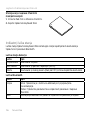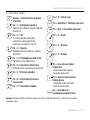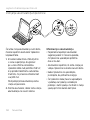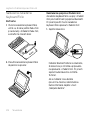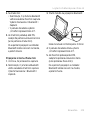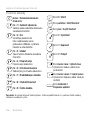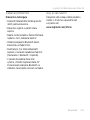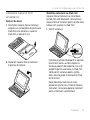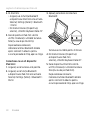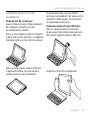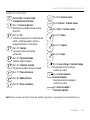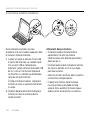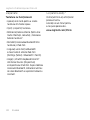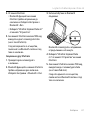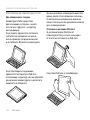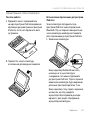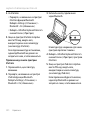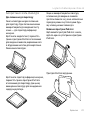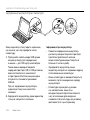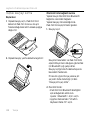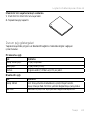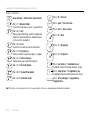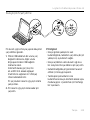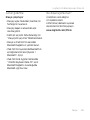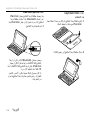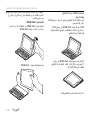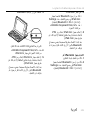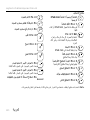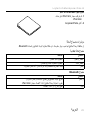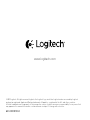Logitech Keyboard Folio Snabbstartsguide
- Kategori
- Tablettfodral
- Typ
- Snabbstartsguide
Denna manual är också lämplig för
Sidan laddas...
Sidan laddas...
Sidan laddas...
Sidan laddas...
Sidan laddas...
Sidan laddas...
Sidan laddas...
Sidan laddas...
Sidan laddas...
Sidan laddas...
Sidan laddas...
Sidan laddas...
Sidan laddas...
Sidan laddas...
Sidan laddas...
Sidan laddas...
Sidan laddas...
Sidan laddas...
Sidan laddas...
Sidan laddas...
Sidan laddas...
Sidan laddas...
Sidan laddas...
Sidan laddas...
Sidan laddas...
Sidan laddas...
Sidan laddas...
Sidan laddas...
Sidan laddas...
Sidan laddas...
Sidan laddas...
Sidan laddas...
Sidan laddas...
Sidan laddas...
Sidan laddas...
Sidan laddas...
Sidan laddas...
Sidan laddas...
Sidan laddas...
Sidan laddas...
Sidan laddas...
Sidan laddas...
Sidan laddas...
Sidan laddas...
Sidan laddas...
Sidan laddas...
Sidan laddas...
Sidan laddas...
Sidan laddas...
Sidan laddas...
Sidan laddas...
Sidan laddas...
Sidan laddas...
Sidan laddas...
Sidan laddas...
Sidan laddas...
Sidan laddas...
Sidan laddas...
Sidan laddas...
Sidan laddas...
Sidan laddas...
Sidan laddas...
Sidan laddas...
Sidan laddas...
Sidan laddas...

Logitech Ultrathin Keyboard Folio m1
66 Svenska
Produktöversikt
1. iPad mini-hållare
2. Skyddsfodral
3. Funktionstangenter
4. Tangentbord
5. Bluetooth®-lampa
6. Batteriindikator
7. Anslutningsknapp
för Bluetooth
8. På/av-reglage
9. Mikro-USB-laddningsport
10. Mikro-USB-laddningssladd
11. Bruksanvisning
6
7
8
9
10
11
5
1
2
4
3
Ultrathin Keyboard Folio m1
1 2
43
PDF
www.logitech.com/support/ultrathin-keyboard-folio-m1

Logitech Ultrathin Keyboard Folio m1
Svenska 67
Installation av tangentbordet
Komma i gång
1. Öppna tangetbordsfolion och se till
att din iPad mini ligger kant i kant
med iPad mini-hållaren och tryck nedåt:
2. Placera folion i skrivläge:
Ansluta till din iPad mini
Tangentbordsfolion ansluter till
din iPad mini via en Bluetooth-
anslutning. Första gången du använder
tangentbordsfolion måste du koppla den
med din iPad mini:
1. Starta tangentbordet:
Bluetooth-lampan blinkar för att visa
att tangentbordet är identifierbart
och redo att kopplas till din iPad mini.
Första gången du startar tangentbordet
är det identifierbart i 15 minuter.
Ladda batteriet om batteriindikatorn
blinkar rött. Mer information finns
i Ladda tangentbordsbatteriet.
2. På din iPad mini:
•Kontrollera att iPad mini-enhetens
Bluetooth-funktion är aktiverad.
Välj Inställningar > Bluetooth > På.
•Välj Ultrathin Keyboard Folio m1
från enhetsmenyn.

Logitech Ultrathin Keyboard Folio m1
68 Svenska
3. Om din iPad mini frågar efter en PIN-
kod anger du den med tangentbordet
(inte med din iPad mini).
När en anslutning har upprättats lyser
Bluetooth med ett fast blått sken en kort
stund, och slocknar sedan.
Ansluta till en annan iPad mini
1. Se till att tangentbordet är påslaget.
2. Kontrollera att iPad mini-enhetens
Bluetooth-funktion är aktiverad.
Välj Inställningar > Bluetooth > På.
3. Tryck på Bluetooth-anslutningsknappen:
Tangentbordet är identifierbart
i 3 minuter.
4. Välj Ultrathin Keyboard Folio m1
i enhetsmenyn på din iPad mini.
5. Om din iPad mini frågar efter en PIN-
kod anger du den med tangentbordet
(inte med din iPad mini).
När en anslutning har upprättats lyser
Bluetooth med ett fast blått sken en kort
stund, och slocknar sedan.

Logitech Ultrathin Keyboard Folio m1
Svenska 69
Använda tangentbordet
Två visningspositioner
Tangentbordet har två visningspositioner –
en för att skriva och en för att navigera.
Flytta iPad mini-hållaren till skrivläge,
och se till att den ligger i linje med den
inbyggda magneten så att den sitter säkert.
Starta tangentbordet:
Placera iPad mini-hållaren i navigeringsläge
– kom ihåg att stänga av tangentbordet för
att spara batteri:
Tangentbordet går automatiskt
ner i viloläge om du inte använder det
på ett tag i skrivläge. Aktivera det igen
genom att trycka på valfri tangent.
Ta loss iPad mini
Du tar loss iPad mini-enheten från folion
genom att böja ett av iPad mini-hållarens
hörn bakåt:
Detta lösgör iPad mini-enheten:

Logitech Ultrathin Keyboard Folio m1
70 Svenska
Förvaring av iPad mini-enheten
under resor
1. Placera iPad mini-enheten i iPad mini-
hållaren.
2. Stäng tangentbordsfolion:
Statusindikatorer
Tangentbordsfolion är försedd med lampor som ger information om tangentbordets
batteridrift och Bluetooth-anslutning.
Batteriindikator
Lätt Beskrivning
Blinkar grönt Batteriet laddas.
Fast grönt sken Batteriet är fulladdat (100%).
Rött Låg batterinivå (mindre än 10%). Ladda batteriet.
Bluetooth-lampan
Lätt Beskrivning
Blinkar Snabbt: Tangentbordet är i identifieringsläge, redo att kopplas.
Långsamt: Tangentbordet försöker återansluta till iPad mini-enheten.
Fast sken Lyckad Bluetooth-koppling eller återanslutning.

Logitech Ultrathin Keyboard Folio m1
Svenska 71
Funktionstangenter
Startsida = iPad mini-enhetens
startsida
Fn + 1 = lås skärmen
Låser eller låser upp iPad mini-
enhetens skärm
Fn + 2 = Siri
Du kan använda din röst
för att skicka meddelanden,
schemalägga möten,
ringa telefonsamtal och mycket mer
Fn + 3 = sök
Öppnar iPad mini-enhetens
sökfunktion
Fn + 4 = byt språk
Byter tangentbordsspråk
Fn + 5 = virtuellt skrivbord
Visar/döljer det virtuella skrivbordet
Fn + 7 = föregående spår
Fn + 8 = spela/pausa
Fn + 9 = nästa spår
Fn + 0 = ljud av
Fn + tankstreck = volym -
Fn + plus = volym +
Fn + X = klipp ut
Fn + C = kopiera
Fn + V = klistra in
Fn + Vänster markör =
markera till vänster
Markerar text till vänster, ord för ord
Fn + Höger markör =
markera till höger
Markerar text till höger, ord för ord
Fn + Blanksteg = växla program
Obs! Välj en funktionstangent genom att trycka på och hålla ner Fn-tangenten och sedan trycka på
den tangent som anges ovan.

Logitech Ultrathin Keyboard Folio m1
72 Svenska
Ladda tangentbordets batteri
Om statusindikatorn är röd måste batteriet
i tangentbordsfolion laddas.
1. Anslut ena änden av mikro-USB-sladden
till laddningsporten och den andra
änden till datorns USB-port.
Du kan också använda en 5 V
USB-laddare, t.ex. den som medföljer
iPad mini, under förutsättning att
utgångseekten är minst 500 mA.
Statusindikatorn blinkar grönt
medan batteriet laddas.
2. Ladda batteriet tills statusindikatorn
börjar lysa med ett fast grönt sken.
Batteriinformation
•Ett fulladdat batteri håller i ungefär
tre månader om tangentbordet används
runt två timmar per dag.
•Om statusindikatorn blir röd när
du startar tangentbordet ska du ladda
batteriet.
•Spara på batterierna genom att stänga
av tangentbordet när det inte används.
•Tangentbordet går automatiskt ner
i viloläge om du inte använder det på
ett tag i skrivläge. Tryck på valfri tangent
när du vill gå ur viloläget.
USB

Logitech Ultrathin Keyboard Folio m1
Svenska 73
Kassering av uttjänta batterier
1. Ta bort tangentbordets övre lock
med en skruvmejsel.
2. Lösgör batteriet från kretskortet
och ta ut det.
3. Kassera produkten och batteriet enligt
gällande lagstiftning.
Besök produktcentralen
Det finns mer produktinformation
och support på Internet.
Besök produktcentralen om du vill
veta mer om ditt nya tangentbord.
www.logitech.com/support/
ultrathin-keyboard-folio-m1
I artiklarna på Internet hittar du
konfigurationshjälp, användartips och
information om ytterligare funktioner.
Få kontakt med andra användare
i våra användarforum och få råd,
ställ frågor och dela lösningar.
Här finns massor av information:
•Självstudier
•Felsökning
•Supportgemenskap
•Elektronisk dokumentation
•Garantiinformation
•Reservdelar (om tillgängliga)
3
2
1

Logitech Ultrathin Keyboard Folio m1
74 Svenska
Felsökning
Tangentbordet fungerar inte
•Tryck på valfri tangent för att aktivera
tangentbordet från viloläget.
•Slå av tangentbordet och slå på det igen.
•Ladda det interna batteriet.
Mer information finns i Ladda
tangentbordsbatteriet.
•Återupprätta Bluetooth-anslutningen
mellan tangentbordet och din iPad mini.
•Kontrollera att Bluetooth är aktiverat
i dina iPad mini-inställningar
(Inställningar > Bluetooth > På).
•Välj Ultrathin Keyboard Folio m1
i enhetsmenyn på din iPad mini.
Bluetooth-anslutningen har upprättats
när Bluetooth lyser med ett fast,
blått sken.
Vad tycker du?
Tack för att du valde vår produkt.
Har du lust att ägna en minut åt att berätta
vad du tycker om din produkt?
www.logitech.com/ithink
Sidan laddas...
Sidan laddas...
Sidan laddas...
Sidan laddas...
Sidan laddas...
Sidan laddas...
Sidan laddas...
Sidan laddas...
Sidan laddas...
Sidan laddas...
Sidan laddas...
Sidan laddas...
Sidan laddas...
Sidan laddas...
Sidan laddas...
Sidan laddas...
Sidan laddas...
Sidan laddas...
Sidan laddas...
Sidan laddas...
Sidan laddas...
Sidan laddas...
Sidan laddas...
Sidan laddas...
Sidan laddas...
Sidan laddas...
Sidan laddas...
Sidan laddas...
Sidan laddas...
Sidan laddas...
Sidan laddas...
Sidan laddas...
Sidan laddas...
Sidan laddas...
Sidan laddas...
Sidan laddas...
Sidan laddas...
Sidan laddas...
Sidan laddas...
Sidan laddas...
Sidan laddas...
Sidan laddas...
Sidan laddas...
Sidan laddas...
Sidan laddas...
Sidan laddas...
Sidan laddas...
Sidan laddas...
Sidan laddas...
Sidan laddas...
Sidan laddas...
Sidan laddas...
Sidan laddas...
Sidan laddas...
Sidan laddas...
Sidan laddas...
Sidan laddas...
Sidan laddas...
Sidan laddas...
Sidan laddas...
Sidan laddas...
Sidan laddas...
Sidan laddas...
Sidan laddas...
Sidan laddas...
Sidan laddas...
Sidan laddas...
Sidan laddas...
Sidan laddas...
Sidan laddas...
Sidan laddas...
Sidan laddas...
Sidan laddas...
Sidan laddas...
Sidan laddas...
Sidan laddas...
Sidan laddas...
Sidan laddas...
Sidan laddas...
Sidan laddas...
Sidan laddas...
Sidan laddas...
Sidan laddas...
Sidan laddas...
Sidan laddas...
Sidan laddas...
Sidan laddas...
Sidan laddas...
Sidan laddas...
Sidan laddas...
Sidan laddas...
Sidan laddas...
Sidan laddas...
Sidan laddas...
Sidan laddas...
Sidan laddas...
Sidan laddas...
Sidan laddas...
Sidan laddas...
Sidan laddas...
Sidan laddas...
Sidan laddas...
Sidan laddas...
Sidan laddas...
Sidan laddas...
Sidan laddas...
Sidan laddas...
Sidan laddas...
Sidan laddas...
Sidan laddas...
Sidan laddas...
Sidan laddas...
Sidan laddas...
Sidan laddas...
Sidan laddas...
Sidan laddas...
Sidan laddas...
Sidan laddas...
Sidan laddas...
Sidan laddas...
Sidan laddas...
Sidan laddas...
Sidan laddas...
Sidan laddas...
Sidan laddas...
Sidan laddas...
Sidan laddas...
Sidan laddas...
Sidan laddas...
Sidan laddas...
Sidan laddas...
Sidan laddas...
Sidan laddas...
Sidan laddas...
Sidan laddas...
Sidan laddas...
Sidan laddas...
Sidan laddas...
Sidan laddas...
Sidan laddas...
Sidan laddas...
Sidan laddas...
Sidan laddas...
Sidan laddas...
Sidan laddas...
Sidan laddas...
Sidan laddas...
Sidan laddas...
Sidan laddas...
Sidan laddas...
Sidan laddas...
Sidan laddas...
Sidan laddas...
Sidan laddas...
Sidan laddas...
Sidan laddas...
Sidan laddas...
Sidan laddas...
Sidan laddas...
Sidan laddas...
Sidan laddas...
Sidan laddas...
Sidan laddas...
Sidan laddas...
Sidan laddas...
Sidan laddas...
Sidan laddas...
Sidan laddas...
Sidan laddas...
Sidan laddas...
Sidan laddas...
Sidan laddas...
Sidan laddas...
Sidan laddas...
Sidan laddas...
Sidan laddas...
Sidan laddas...
Sidan laddas...
Sidan laddas...
Sidan laddas...
Sidan laddas...
Sidan laddas...
-
 1
1
-
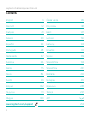 2
2
-
 3
3
-
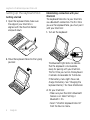 4
4
-
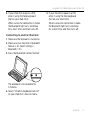 5
5
-
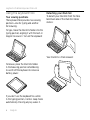 6
6
-
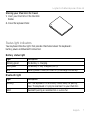 7
7
-
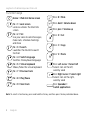 8
8
-
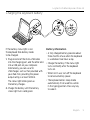 9
9
-
 10
10
-
 11
11
-
 12
12
-
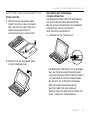 13
13
-
 14
14
-
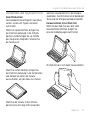 15
15
-
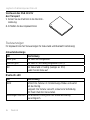 16
16
-
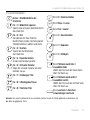 17
17
-
 18
18
-
 19
19
-
 20
20
-
 21
21
-
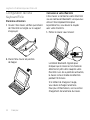 22
22
-
 23
23
-
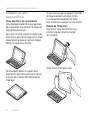 24
24
-
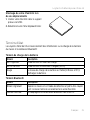 25
25
-
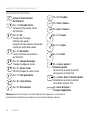 26
26
-
 27
27
-
 28
28
-
 29
29
-
 30
30
-
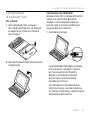 31
31
-
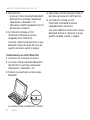 32
32
-
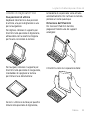 33
33
-
 34
34
-
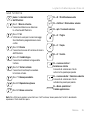 35
35
-
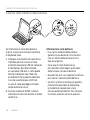 36
36
-
 37
37
-
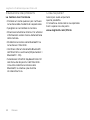 38
38
-
 39
39
-
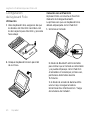 40
40
-
 41
41
-
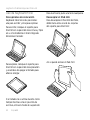 42
42
-
 43
43
-
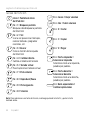 44
44
-
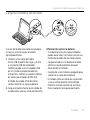 45
45
-
 46
46
-
 47
47
-
 48
48
-
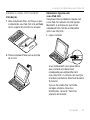 49
49
-
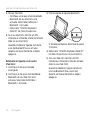 50
50
-
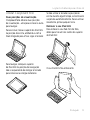 51
51
-
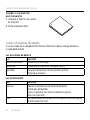 52
52
-
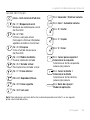 53
53
-
 54
54
-
 55
55
-
 56
56
-
 57
57
-
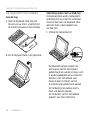 58
58
-
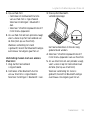 59
59
-
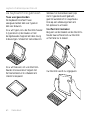 60
60
-
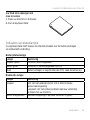 61
61
-
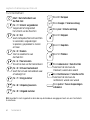 62
62
-
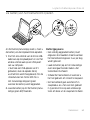 63
63
-
 64
64
-
 65
65
-
 66
66
-
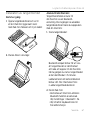 67
67
-
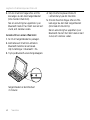 68
68
-
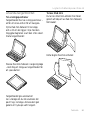 69
69
-
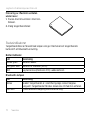 70
70
-
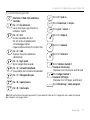 71
71
-
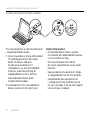 72
72
-
 73
73
-
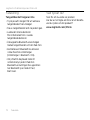 74
74
-
 75
75
-
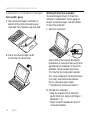 76
76
-
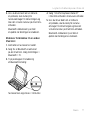 77
77
-
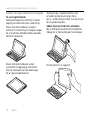 78
78
-
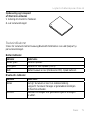 79
79
-
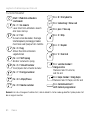 80
80
-
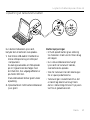 81
81
-
 82
82
-
 83
83
-
 84
84
-
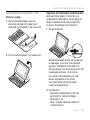 85
85
-
 86
86
-
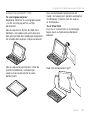 87
87
-
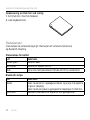 88
88
-
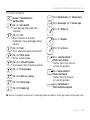 89
89
-
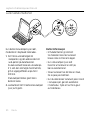 90
90
-
 91
91
-
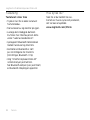 92
92
-
 93
93
-
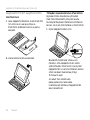 94
94
-
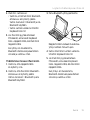 95
95
-
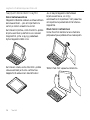 96
96
-
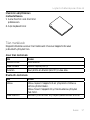 97
97
-
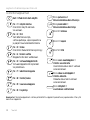 98
98
-
 99
99
-
 100
100
-
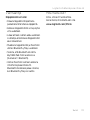 101
101
-
 102
102
-
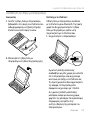 103
103
-
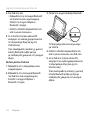 104
104
-
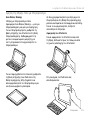 105
105
-
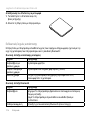 106
106
-
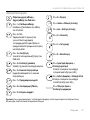 107
107
-
 108
108
-
 109
109
-
 110
110
-
 111
111
-
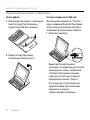 112
112
-
 113
113
-
 114
114
-
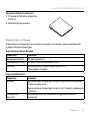 115
115
-
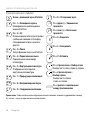 116
116
-
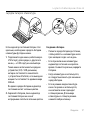 117
117
-
 118
118
-
 119
119
-
 120
120
-
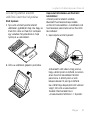 121
121
-
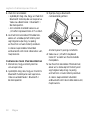 122
122
-
 123
123
-
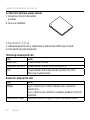 124
124
-
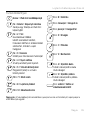 125
125
-
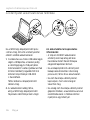 126
126
-
 127
127
-
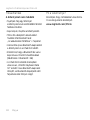 128
128
-
 129
129
-
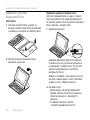 130
130
-
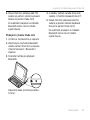 131
131
-
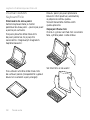 132
132
-
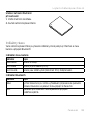 133
133
-
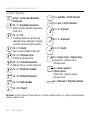 134
134
-
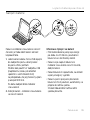 135
135
-
 136
136
-
 137
137
-
 138
138
-
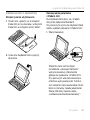 139
139
-
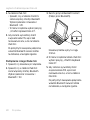 140
140
-
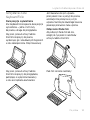 141
141
-
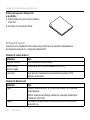 142
142
-
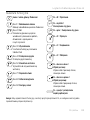 143
143
-
 144
144
-
 145
145
-
 146
146
-
 147
147
-
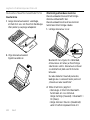 148
148
-
 149
149
-
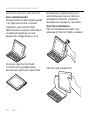 150
150
-
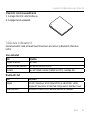 151
151
-
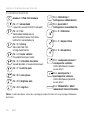 152
152
-
 153
153
-
 154
154
-
 155
155
-
 156
156
-
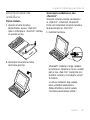 157
157
-
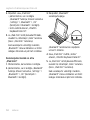 158
158
-
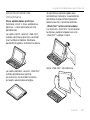 159
159
-
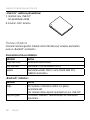 160
160
-
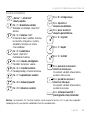 161
161
-
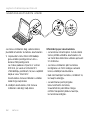 162
162
-
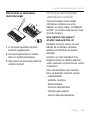 163
163
-
 164
164
-
 165
165
-
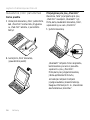 166
166
-
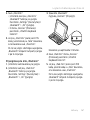 167
167
-
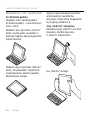 168
168
-
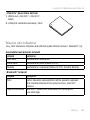 169
169
-
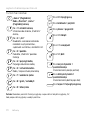 170
170
-
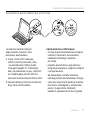 171
171
-
 172
172
-
 173
173
-
 174
174
-
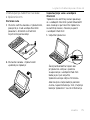 175
175
-
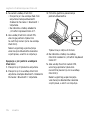 176
176
-
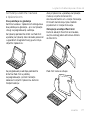 177
177
-
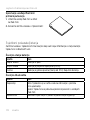 178
178
-
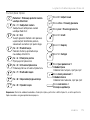 179
179
-
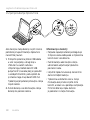 180
180
-
 181
181
-
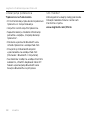 182
182
-
 183
183
-
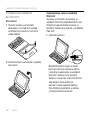 184
184
-
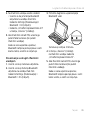 185
185
-
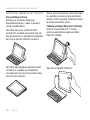 186
186
-
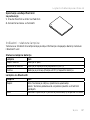 187
187
-
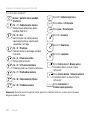 188
188
-
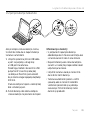 189
189
-
 190
190
-
 191
191
-
 192
192
-
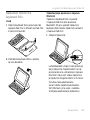 193
193
-
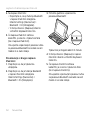 194
194
-
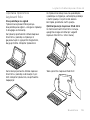 195
195
-
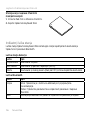 196
196
-
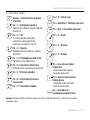 197
197
-
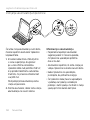 198
198
-
 199
199
-
 200
200
-
 201
201
-
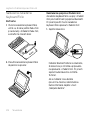 202
202
-
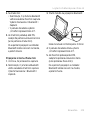 203
203
-
 204
204
-
 205
205
-
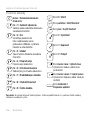 206
206
-
 207
207
-
 208
208
-
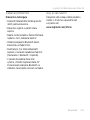 209
209
-
 210
210
-
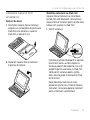 211
211
-
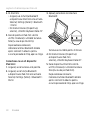 212
212
-
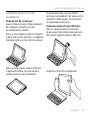 213
213
-
 214
214
-
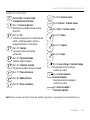 215
215
-
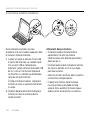 216
216
-
 217
217
-
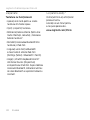 218
218
-
 219
219
-
 220
220
-
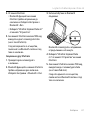 221
221
-
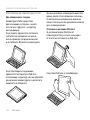 222
222
-
 223
223
-
 224
224
-
 225
225
-
 226
226
-
 227
227
-
 228
228
-
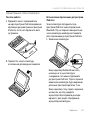 229
229
-
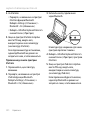 230
230
-
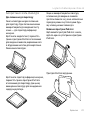 231
231
-
 232
232
-
 233
233
-
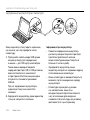 234
234
-
 235
235
-
 236
236
-
 237
237
-
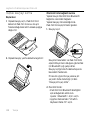 238
238
-
 239
239
-
 240
240
-
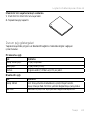 241
241
-
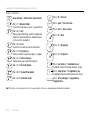 242
242
-
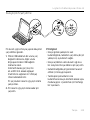 243
243
-
 244
244
-
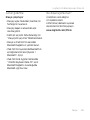 245
245
-
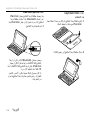 246
246
-
 247
247
-
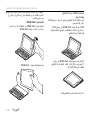 248
248
-
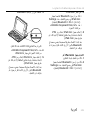 249
249
-
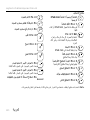 250
250
-
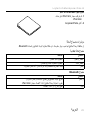 251
251
-
 252
252
-
 253
253
-
 254
254
-
 255
255
-
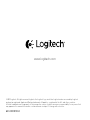 256
256
Logitech Keyboard Folio Snabbstartsguide
- Kategori
- Tablettfodral
- Typ
- Snabbstartsguide
- Denna manual är också lämplig för
på andra språk
- italiano: Logitech Keyboard Folio Guida Rapida
- čeština: Logitech Keyboard Folio Rychlý návod
- slovenčina: Logitech Keyboard Folio Stručná príručka spustenia
- eesti: Logitech Keyboard Folio Lühike juhend
- español: Logitech Keyboard Folio Guía de inicio rápido
- Deutsch: Logitech Keyboard Folio Schnellstartanleitung
- polski: Logitech Keyboard Folio Skrócona instrukcja obsługi
- português: Logitech Keyboard Folio Guia rápido
- français: Logitech Keyboard Folio Guide de démarrage rapide
- Türkçe: Logitech Keyboard Folio Hızlı başlangıç Kılavuzu
- English: Logitech Keyboard Folio Quick start guide
- dansk: Logitech Keyboard Folio Hurtig start guide
- русский: Logitech Keyboard Folio Инструкция по началу работы
- suomi: Logitech Keyboard Folio Pikaopas
- Nederlands: Logitech Keyboard Folio Snelstartgids
- română: Logitech Keyboard Folio Ghid de inițiere rapidă
Relaterade papper
-
Logitech Folio Installationsguide
-
Logitech Folio Installationsguide
-
Logitech Ultrathin Keyboard Folio for iPad Air Installationsguide
-
Logitech Folio Protective Case for iPad mini Installationsguide
-
Logitech Type+ Protective case Bruksanvisning
-
Logitech K120 Bruksanvisning
-
Logitech 920-006266 Installationsguide
-
Logitech FabricSkin Keyboard Folio Datablad
-
Logitech Ultrathin Keyboard Cover for iPad Air Installationsguide
-
Logitech 920-005527 Installationsguide
Andra dokument
-
Trust 19386 Installationsguide
-
Trust 18445 Användarmanual
-
ACME KS02 Användarmanual
-
ACME KM03 Användarmanual
-
ACME KS03 Användarmanual
-
Targus THZ500AR VersaType Tastatur Bruksanvisning
-
Avanca iPad Bluetooth Keyboard, NO Specifikation
-
Trust Folio Stand Användarmanual
-
Sanus VMA301 Snabbstartsguide
-
Labtec ILLUMINATED ULTRA FLAT KEYBOARD Bruksanvisning